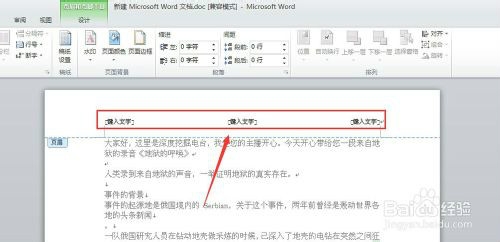1、打开一个word文件,发现它的页眉不是我们所要,如下图所示。我们不喜欢如此页眉页角的原因无外乎是位置或者文字的喜好问题,没关系,只要删除了陈旧的就可以插入新的,这叫旧的不去,新的不来。
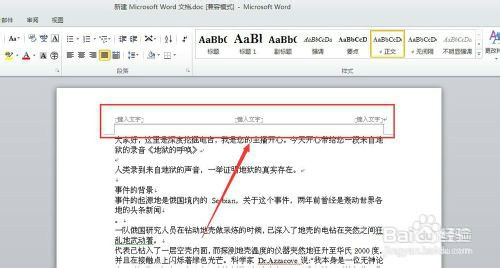
2、用鼠标双击页眉区域,使页眉成为“焦点事件”,如下图所示。焦点事件的意义就是说当下需要我们马上处理的事情,即鼠标闪烁的位置事件了。
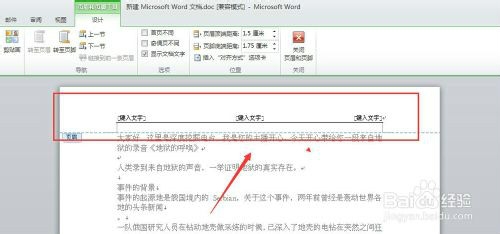
3、用鼠标选择“页面布局”,在功能区找到“页面边框”,如下图所示。这里不需要着急,只要在菜单中找到相应的按钮就可以操作了。
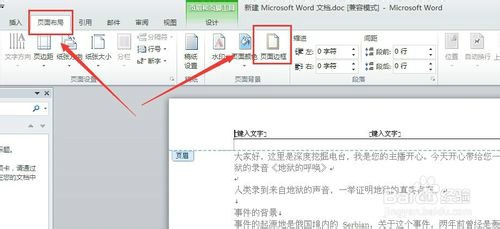
4、在边框对话框内,我们选择“边框”,在“应用于”输入口选择“段落”。点击确定。如下图所示,按照小编的提示的顺序操作即可。

5、点击“确定”后,我们可以看到页眉横线已经消失,然后删除页眉中的文字,就完成了页眉的删除工作。是不是很简单,虽然简单,但是却是操作的重中之重,希望大家都能熟练掌握。